您想自动管理 WordPress 中的内容吗?
内容管理允许您在 WordPress 网站上共享来自第三方来源的内容。
在本文中,我们将向您展示如何在 WordPress 中自动管理内容。
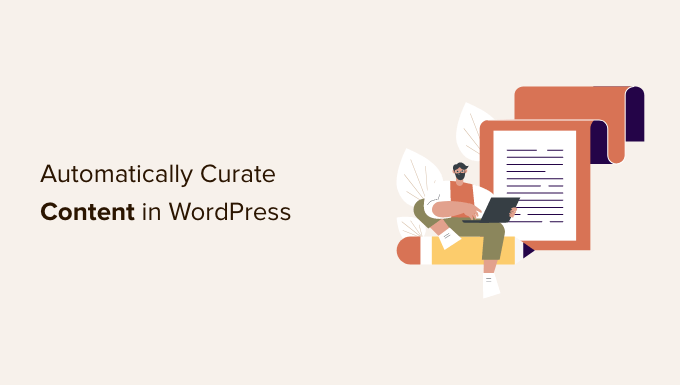
什么是内容策展以及如何正确执行?
内容管理仅仅意味着收集和分享来自不同来源的精选内容。
这使用户可以在一个位置查看特定主题的最佳内容。
例如,如果您经营一个会员网站,那么您可以策划一个部分,用户可以在其中查看来自第三方来源的行业新闻。
或者,也许您只是想在您的网站上显示来自各种社交媒体帐户的热门体育赛事。
另一种情况可能是WordPress 多站点,您希望在其中管理来自网络上所有不同站点的内容。
许多网站都是使用自动博客工具专门为内容管理而制作的。
在避免版权侵权和 SEO 处罚的同时策划内容
内容管理的目的是共享内容。它通过对原始来源的信任而不是窃取他们作品的整个副本来做到这一点。
基本上,您可以分享一篇带有一小段摘录和一张图片的文章。它应该链接到用户可以阅读全文的原始来源。
另一方面,如果您决定发布整篇文章而不注明原始来源,那么这将被视为窃取内容。
由于缺乏原创内容,搜索引擎可能决定不对您的网站进行排名或认为其质量低下。
您复制的来源可能会提出版权侵权投诉,并将这些文章从搜索引擎中删除。
它还可能导致严重的法律问题,这可能会导致您的经济损失。
互联网上到处都是垃圾博客,它们使用内容管理工具来设置自动博客并通过广告赚钱。考虑到潜在的财务和法律成本,以及从长远来看它是多么不可持续,这不是一个好主意。
话虽如此,让我们看看如何在 WordPress 中正确设置自动内容管理,同时避免版权和 SEO 问题。
在 WordPress 中正确设置自动内容管理
在您的WordPress 网站上管理内容的最简单方法是简单地使用 RSS 提要块。
要使用此方法,请首先编辑要显示精选内容的帖子或页面,然后将 RSS 块添加到您的内容区域。
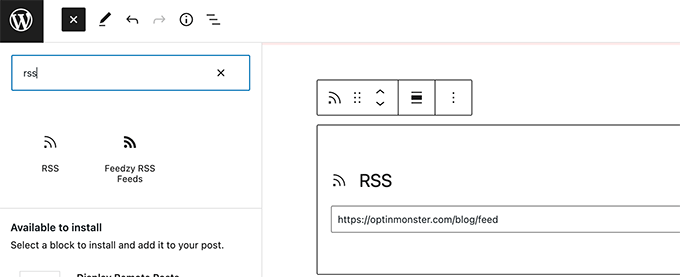
在阻止设置中,您需要输入要显示的内容源的RSS 提要 URL 。
然后 WordPress 将获取该提要并将其显示在屏幕上。您可以使用块设置来更改其样式、显示摘录、作者和日期信息。
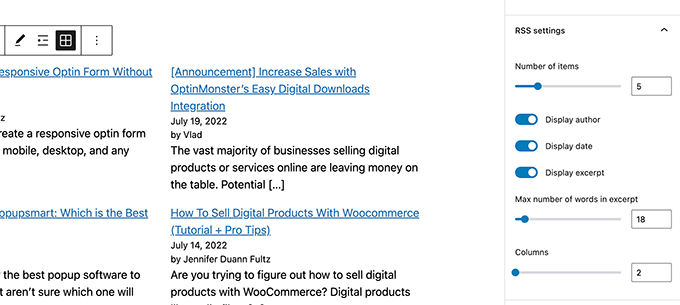
这种方法的缺点是您必须分别为每个源添加 RSS 提要。
这将是耗时的,并且对用户来说看起来不是很漂亮。
如果您可以自动化整个过程,组合不同的来源,甚至对它们进行分类/排序,会怎样?
让我们看看如何正确地自动化整个内容管理过程。
使用 RSS 提要在 WordPress 中自动管理内容
首先,您需要安装并激活Feedzy插件。有关更多详细信息,请参阅我们关于如何安装 WordPress 插件的分步指南。
Feedzy还有一个具有更多功能的高级版本,但为了本教程,我们将使用免费版本。
激活插件后,您需要访问Feedzy » Feed Categories页面,然后单击顶部的 Add Feed Category 按钮。
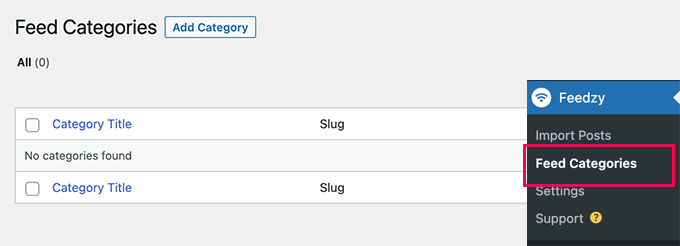
下一个屏幕,您需要为此类别提供标题。
在其下方,添加您想要包含的 RSS 提要的 URL。在每个 URL 之间使用逗号来分隔它们。
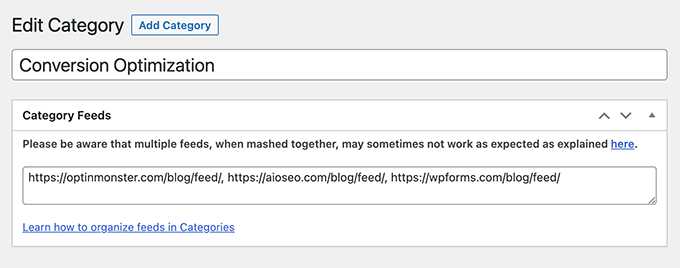
之后,单击“发布”按钮以存储您的提要类别。
如果您需要创建更多类别,请重复此过程。
将精选内容从提要导入您的 WordPress 网站
Feedzy 可以将博客文章从提要导入到您的WordPress 博客文章中。
通过这种方式,它们将像常规帖子一样存储在您的 WordPress 数据库中,并让您可以灵活地对精选内容执行不同的操作。
但是,如果您不想将它们导入您的 WordPress 网站,则可以跳过此步骤。
要导入博客文章,只需访问Feedzy » 导入文章页面,然后单击顶部的新导入按钮。
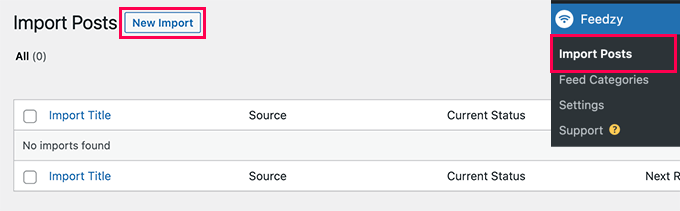
首先,您需要为此导入提供一个名称。这可以是任何可以帮助您识别此导入的内容。
在此之下,您可以添加单独的 RSS 提要,或选择您之前创建的提要类别之一。
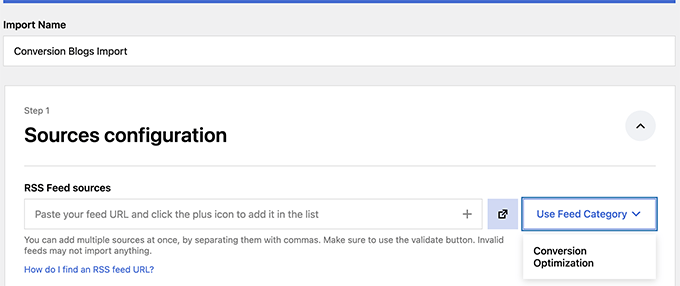
接下来,向下滚动到“地图内容”部分。
从这里,您可以将 RSS 提要项目映射到 WordPress 博客文章设置。
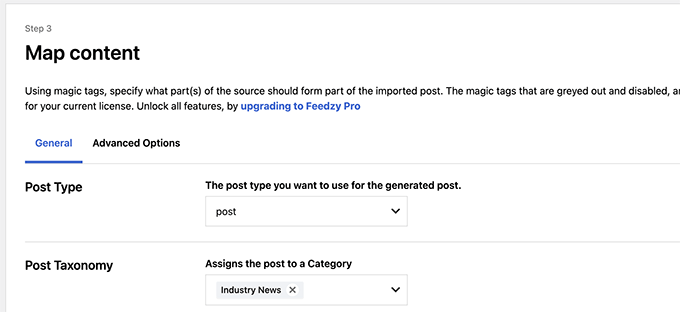
例如,您可以选择为所有导入的帖子分配哪个类别。
您可以单击“插入标签”按钮将 Feed 元素映射到 post 元素。例如,您可以将项目描述设置为用作帖子内容。
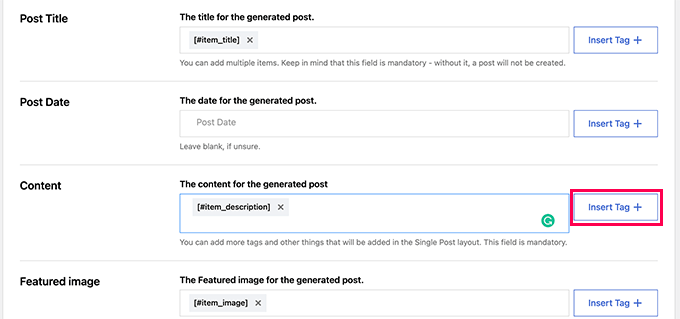
接下来,向下滚动到“常规设置”部分。
从这里,您可以选择要导入的帖子数量。
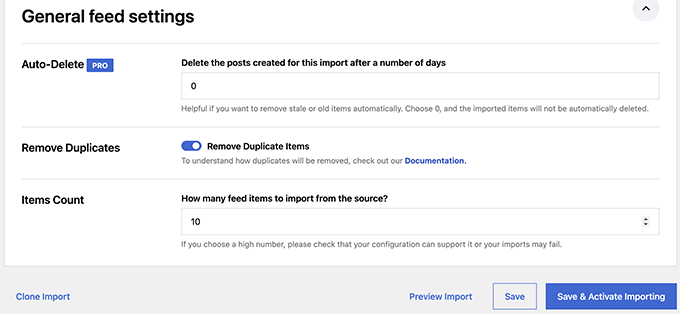
最后,单击保存并激活导入按钮以保存您的更改。
您现在将被重定向到导入页面,您将在其中看到刚刚创建的导入。只需单击立即运行按钮即可开始导入帖子。
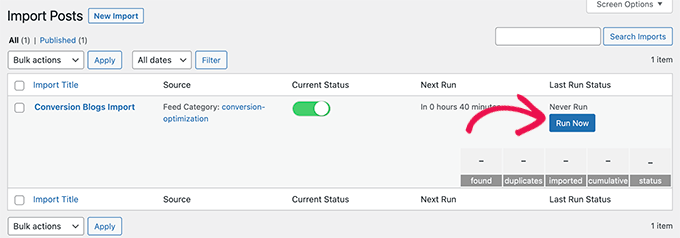
该插件现在将在后台获取和导入帖子并将它们添加到您的 WordPress 网站。
完成后,您需要刷新页面以查看导入统计信息。
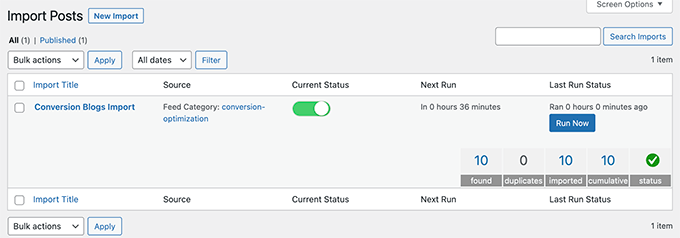
Feedzy 现在将自动从您的内容源获取新帖子并将其导入您的 WordPress 网站。
在 WordPress 中显示策划的内容
现在您已经为要策划的内容设置并自动导入机制,下一步是将其显示在您的网站上。
通过 Feedzy 提要在 WordPress 中显示策划内容的方式有多种。
方法 1. 通过 Feedzy RSS Feeds 块获取内容
如果您决定不将内容导入 WordPress 网站,建议使用此方法。
只需编辑您想要显示精选内容的帖子或页面,然后将 Feedzy RSS Feeds 块添加到您的内容区域。
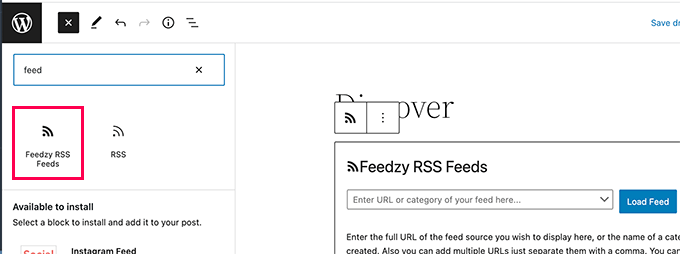
然后,您可以输入要显示的提要 URL,或选择您之前创建的提要类别之一。
然后,您可以使用块设置面板为提要选择项目数、样式和其他设置。
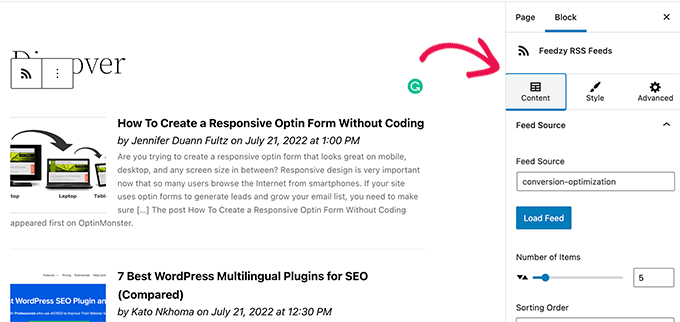
完成后,不要忘记保存或发布帖子和页面。
您现在可以预览它以查看您策划的内容。
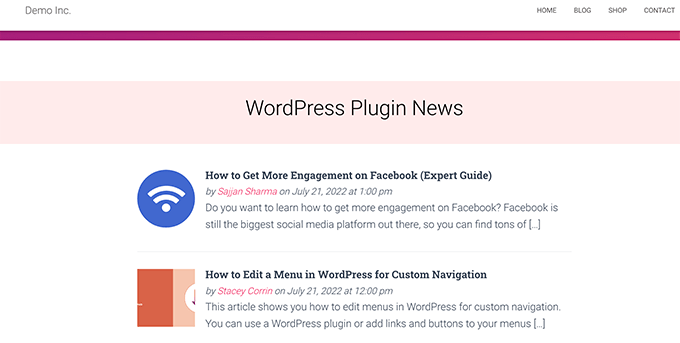
方法 2. 在 WordPress 中显示导入的内容
这种方法更灵活,但只有在您决定将内容直接导入 WordPress 网站时才有效。
只需编辑要显示策划内容的帖子或页面。在帖子编辑屏幕上,将最新帖子块添加到您的内容区域。
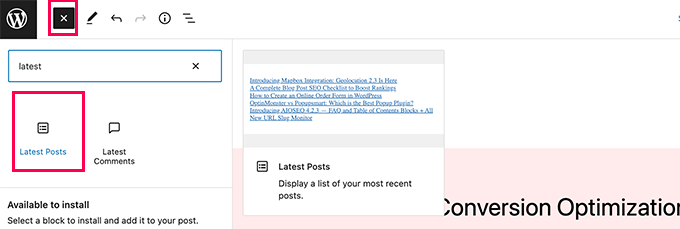
默认情况下,该块将在普通列表中显示您最近的文章。您可以在块设置下更改它。
从这里,您可以选择显示摘录、特色图片、项目数量等。
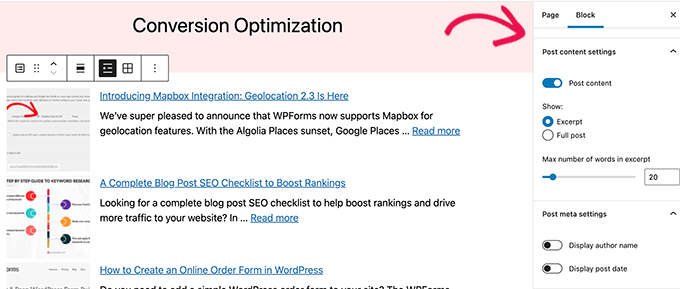
您还可以从列表切换到图库视图、选择列数或仅显示特定类别的帖子。
例如,假设您映射了所有要添加到“行业新闻”类别的导入内容。现在,您可以将该特定类别显示为您的策划内容。
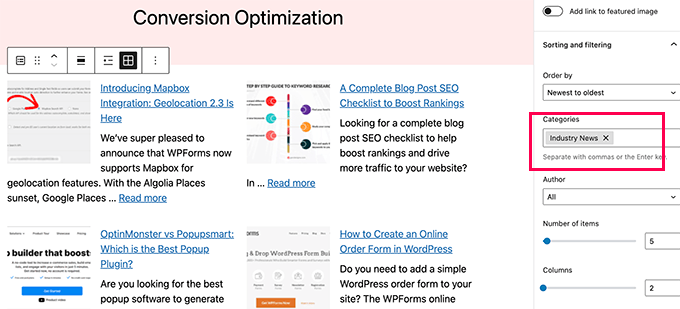
完成后,您可以保存或发布您的帖子/页面并在新的浏览器选项卡中预览。
这是它在我们的演示网站上的外观。
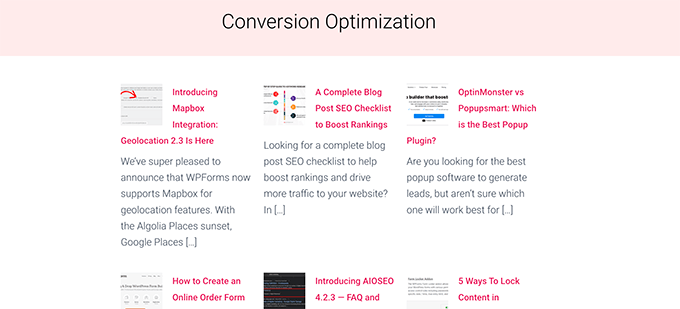
使用这两种方法中的任何一种都会自动显示来自您的内容来源的最新帖子。
WordPress 中的社交媒体内容管理
如果您想管理来自 YouTube、Twitter、Instagram 和 Facebook 等社交媒体平台的内容怎么办?
在 WordPress 中管理社交媒体内容的最简单方法是使用Smash Balloon。
Smash Balloon 是WordPress 最好的社交媒体插件。它允许您在 WordPress 网站上精美地显示社交媒体提要。
首先,您需要安装并激活Smash Balloon插件。有关更多详细信息,请参阅我们关于如何安装 WordPress 插件的分步指南。
Smash Balloon 带有用于不同社交媒体源的单独插件。
您还可以购买“All Access Bundle”,其中包括他们所有的插件 + 社交墙插件,可以将不同的社交订阅源合并为一个。
激活后,您可以继续并开始连接您的社交媒体帐户并设置您想要显示的提要。
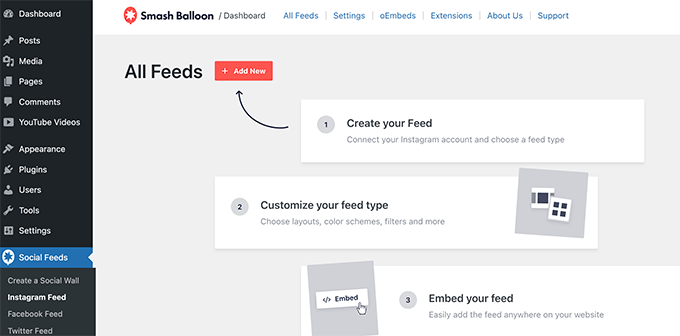
按照屏幕上的说明设置每个提要。
您可以连接到您的社交媒体资料、第三方来源、搜索词、主题标签、播放列表等。
根据您尝试获取的内容,可能会要求您连接到您的社交媒体帐户并授予 Smash Balloon 访问您的数据的权限。
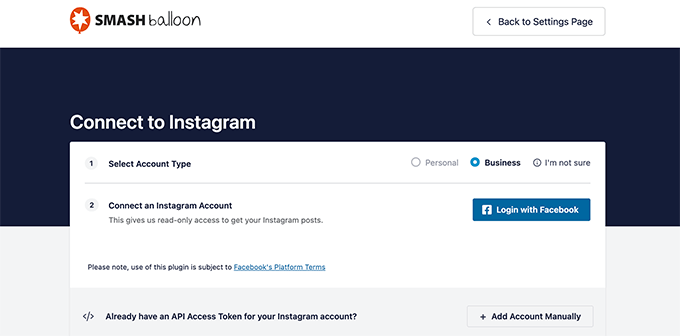
设置社交媒体提要后,您可以从提要页面复制短代码。
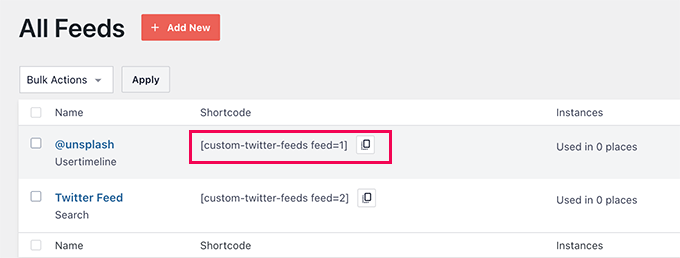
接下来,您需要将短代码添加到帖子、页面或侧边栏小部件。
您现在可以访问您的网站以查看您的社交动态。
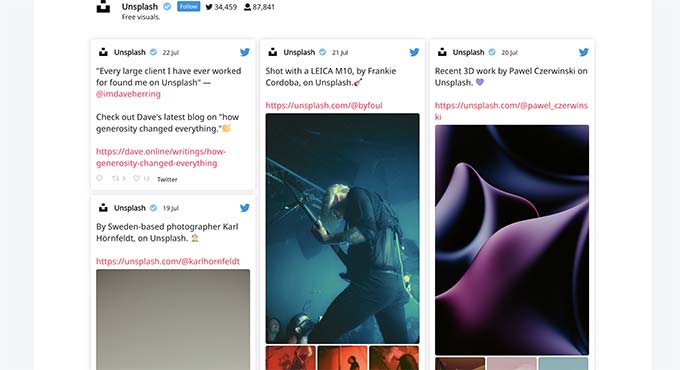
您还可以创建一个社交墙来组合不同的提要并将它们显示为一个。
只需转到Smash Balloon » 创建社交墙页面并复制屏幕上显示的简码。
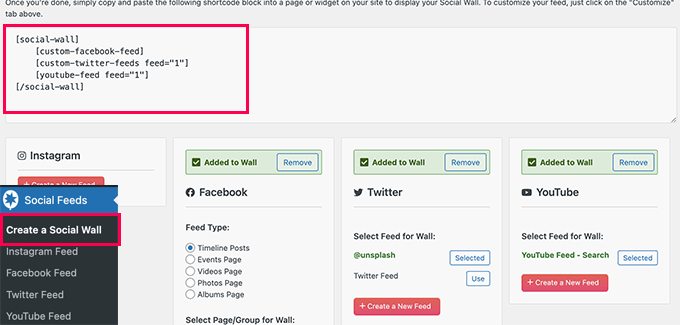
您现在可以将此短代码添加到任何 WordPress 帖子、页面或侧边栏小部件中,以在其中显示您策划的社交提要。
这是它在我们的测试网站上的外观。
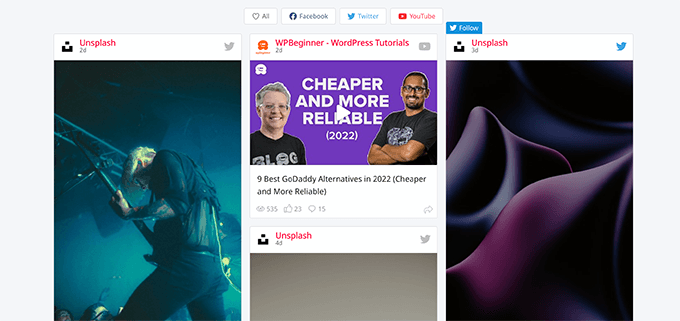
有关更多详细信息,请参阅我们关于如何在 WordPress 中添加社交媒体源的教程。
我们希望本文能帮助您了解如何在 WordPress 中管理内容。您可能还想查看我们的指南,了解如何从您的精选内容博客在线赚钱,或查看我们的WordPress SEO 指南以优化您的网站。